Windows Media Audio 9 Lossless から PCM へのコンバータ インストール ガイド
1.ダウンロード
1-1.アクセス
URL
http://www.microsoft.com/japan/windows/windowsmedia/9series/encoder/utilities.aspxへアクセスします。
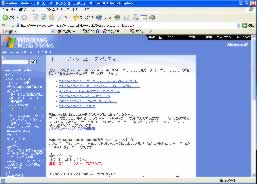
1-2.ダウンロード
Click
画面の中央今すぐダウンロードをクリックしてファイルをダウンロードします。

2.セットアップ
2-1.セットアップの開始
Double Click
ダウンロードしたファイルwmal2pcm_setup.exeを実行しセットアップを開始します。
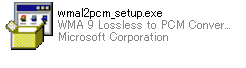
2-2.インストール確認
Next
インストールの実行を確認画面です。ここでInstallボタンを押すとインストールが開始されます。
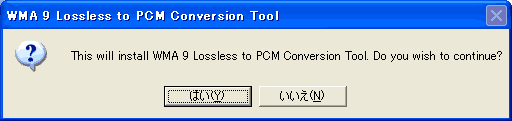
2-3.ライセンスに同意
Next
ライセンスの確認です。ライセンスに同意できればyesをチェックして、Nextボタンを押して次へ進みます。
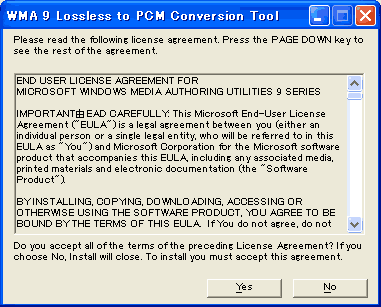
2-4.インストール先選択
Button
プログラムのインストール先を決定します。デフォルトのインストール先はC:\Program Files\Windows Media Components\Tools\WMAL2PCMです。変更したい場合はBrowseボタンを押してインストール先を設定します。OKボタンを押します。ボタンを押すとインストールが開始されます。
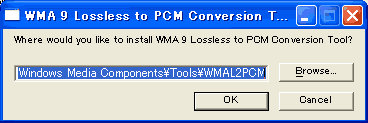
2-5.セットアップの終了
Button
インストールの完了です。OKボタンでセットアップを終了します。

これでインストールは完了です
アプリケーションの実行
パス
Double Click
ファイルC:\Program Files\Windows Media Components\Tools\WMAL2PCM\wmal2pcm.exeをコマンドラインから実行します。
アンインストール(削除)の方法
プログラムが必要なくなった場合、以下の方法でアンインストールすることができます
コントロールパネルよりアンインストールする


コントロールパネルから'プログラムの追加と排除'を起動し、WMA9 Lossless to PCM Conversion Tool を選択して'変更と削除'ボタンを押します。後は起動したアンインストーラーに従うと簡単にアンインストールすることができます。
関連
Windows Media Audio 9 Lossless から PCM へのコンバータの使い方
Windows Media Player9でCDからWMA9ロスレス ファイルを作成する
Wav/MP3からWMA9ロスレス(Windows Media Aduio 9 Lossless) ファイルを作成する
サイト
Android情報サイト
|
Youtube サイト
| Java サイト
| Google 活用サイト
| Google 情報サイト
| 無料ソフト活用 サイト
|写真活用のPicasa2 サイト
|新サイト
Blog
Android ブログ
Copyright (c)2004 - 2012 Aki. All rights reserved.